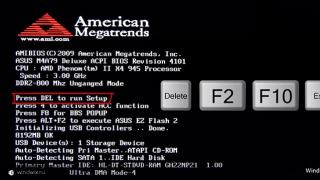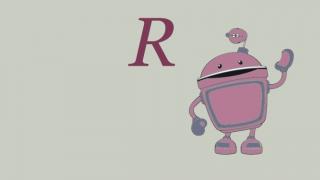Izlaskom novih verzija Windows OS-a, korisnici su nezasluženo zaboravili mnoge funkcije "sedmice". Među tim zaboravljenim značajkama su gadgeti za radnu površinu.
Gadgeti su posebne mini-aplikacije za radnu površinu u sustavu Windows 7. Njihova kompaktnost omogućuje vam postavljanje velikog broja funkcija izravno na glavni zaslon računala. Koriste se za brzi pristup određenim funkcijama, praćenje stanja sustava, poboljšanje izgleda glavnog zaslona itd.
Dodavanje gadgeta dostupno je čak i korisnicima početnicima; njihovo instaliranje i konfiguriranje nije teško. U nastavku ćemo pobliže pogledati značajke pokretanja i personalizacije ovih programskih elemenata za određenog korisnika.
Prije svega, pogodnost ovog alata je u tome što je gotovo uvijek na dohvat ruke korisnika. Sve gadgete dostupne u sustavu možete otvoriti i instalirati na sljedeći način:
- Da biste vidjeli sve elemente dostupne za dodavanje, samo trebate desnom tipkom miša kliknuti kontekstni izbornik na prazno područje radne površine. Ovdje, među svim stavkama, odaberite "Gadgeti".

- Da biste instalirali bilo koji gadget, kliknite ga desnom tipkom miša i odaberite "Dodaj".


Napomena! Sustav će otvoriti prozor za set instaliranih gadgeta ovaj trenutak na računalu. Nove možete pronaći i preuzeti ovdje pomoću odgovarajuće funkcije u nastavku.
- Odabrani gadget pojavit će se na radnoj površini na mjestu koje ste prvo kliknuli.

- Ubuduće ga možete povući na bilo koje područje zaslona.

- Također možete otvoriti kolekciju gadgeta tako da je pronađete na popisu programa u glavnom izborniku Start.

- Možete ukloniti gadget s radne površine jednostavnim klikom na "križ" u gornjem desnom kutu samog elementa.

Napomena! Kako biste u potpunosti uklonili neželjeni gadget s računala, bez mogućnosti ponovnog lociranja na radnoj površini, potrebno je ponovno otvoriti kolekciju gadgeta te desnom tipkom miša kliknuti i odabrati “Izbriši”.

Kako preuzeti dodatne gadgete
Možete preuzeti i dodati nove gadgete uz unaprijed instalirane iz različitih izvora - ili korištenjem službene trgovine gadgeta tvrtke Microsoft.
Da biste preuzeli stavku iz Microsoftove službene trgovine gadgeta, trebate:

U budućnosti, algoritam je sljedeći:

Pročitajte također korisne i zanimljive informacije na dva jednostavna načina u članku -
Postavke i druge manipulacije s gadgetima
Svaki gadget ima vlastiti skup postavki za personaliziranje prikaza ili postavki funkcija, koje se mogu otvoriti klikom na ikonu "Opcije" (slika francuskog ključa) ispod gumba za zatvaranje gadgeta.

Međutim, postoje i opće osnovne postavke za njegov položaj i prikaz izravno na radnoj površini. Ovaj izbornik za postavljanje možete pozvati desnim klikom na gadget koji je već instaliran na radnoj površini.

Ovdje možete:

Primjer postavljanja posebnih parametara za gadget koji prikazuje status i performanse sustava.
Onemogućite sve gadgete na računalu
U nekim situacijama gadgeti mogu predstavljati opasnost za računalo jer imaju ranjivosti pri povezivanju s internetom i radu u drugim vrstama mreža.
Ako korisnik sumnja na kvalitetu zaštite svog uređaja, korištenje gadgeta treba prekinuti, a same elemente treba potpuno deaktivirati kako bi se uklonile prijetnje.
Kako biste potpuno onemogućili korištenje bilo kojeg gadgeta na računalu, morate:
- Nazovite kombinacijom "Win (ikona OS) + R", redak "Run" i upišite "gpedit.msc" u njega.

- Otvorit će se poseban prozor za uređivanje pravila grupe. Ovdje otvaramo kategoriju "Administrativni predlošci", u njoj - "Komponente sustava Windows". Među svim standardnim softverskim komponentama odaberite "Desktop Gadgets".
- Otvorit će se mini-prozor za postavljanje raznih značajki i pristupa gadgetu. Dvaput kliknite na opciju "Onemogući gadgete na radnoj površini".

- Sustav će pokrenuti još jedan prozor u kojem možete aktivirati ovu opciju odabirom “Enable” i klikom na “OK”. Nakon toga, instalacija i korištenje desktop gadgeta bit će nemoguće.

Oporavak izbrisanih gadgeta
U drugim slučajevima, možda će biti potrebno vratiti slučajno ili namjerno izbrisani gadget.
Izgubljeni gadget možete vratiti na ovaj način:

Video - Kako instalirati, ukloniti ili onemogućiti gadgete u sustavu Windows 7
28.12.2009 03:49
Gadgeti (mini-aplikacije) mali su programi koji prikazuju razne informacije na radnoj površini sustava Windows 7.
Kako gadgeti rade u sustavu Windows 7
Gadget se, poput web-stranice, sastoji od grafike i datoteka napisanih u HTML-u, JavaScript-u i CSS-u. Stoga je za prikaz gadgeta potrebno da na sustavu bude instaliran barem jedan preglednik. Za korištenje unaprijed instaliranih (standardnih) Windows 7 gadgeta, morate imati preglednik Internet Explorer. Neki gadgeti (na primjer, vrijeme) zahtijevaju internetsku vezu, dok drugi gadgeti mogu raditi izvan mreže (na primjer, sat).
Instalacijska datoteka widgeta je obična zip arhiva s ekstenzijom .naprava. Da bi se gadget prikazao na radnoj površini, mora biti instaliran i pokrenut.
Da biste instalirali widget, dvaput kliknite na instalacijski paket gadgeta. Widget će zatim biti dodan u vašu zbirku gadgeta, odakle ga možete dodati na radnu površinu.
Desktop Gadgets Gallery je ploča koja prikazuje sve instalirane gadgete. Ovu ploču pokreće aplikacija bočna traka.exe koji se nalazi u mapi %ProgramFiles%\Windows bočna traka.
Da biste otvorili Desktop Gadget Collection, desnom tipkom miša kliknite radnu površinu i odaberite iz kontekstnog izbornika koji se pojavi Naprave.
Dodavanje gadgeta na radnu površinu
2. Dvaput kliknite jedan od predloženih gadgeta.
Izbornik gadgeta
Kada mišem prijeđete preko gadgeta, desno od njega pojavljuje se mali izbornik.

Ovisno o značajkama gadgeta, ovaj izbornik može sadržavati gumbe Zatvoriti(uklanja gadget s Windows radne površine), Mogućnosti(prikazuje dodatne postavke), Veličina, Kretanje.
Uklanjanje gadgeta
1. Da biste uklonili gadget iz kolekcije, desnom tipkom miša kliknite radnu površinu i odaberite Naprave.
2. Desnom tipkom miša kliknite widget koji želite ukloniti i odaberite Izbrisati.

Nakon toga widget više neće biti dostupan u zbirci gadgeta.
Oporavak izbrisanih gadgeta
Za vraćanje svih standardnih Windows 7 gadgeta:
1. Otvorite upravljačku ploču, postavite prikaz na “Kategorija”.
2. Pritisnite .

3. U odjeljku Desktop gadgeti klik Oporavak gadgeta radne površine instaliranih u sustavu Windows.
Da biste vratili izbrisani widget treće strane, jednostavno ga ponovno instalirajte.
Uključite ili isključite Gadgete
Gadgeti su prema zadanim postavkama omogućeni u sustavu Windows 7. Možete onemogućiti instalaciju, pregledavanje i dodavanje gadgeta na radnu površinu pomoću značajki sustava Windows na upravljačkoj ploči i pomoću uređivača pravila lokalne grupe (samo Windows 7 Professional, Windows 7 Ultimate i Windows 7 Enterprise).
Uključite ili isključite gadgete pomoću upravljačke ploče
1. Otvorite Upravljačka ploča (prikaz velikih ikona) > Programi i značajke.
2. Na lijevom izborniku odaberite Uključite ili isključite značajke sustava Windows.
3. Da biste isključili značajku Gadgets, poništite odabir Windows gadget platforma. Da biste omogućili gadgete, odaberite ovaj potvrdni okvir.

4. Ponovno pokrenite računalo.
Omogućite ili onemogućite gadgete pomoću uređivača pravila lokalne grupe
1. Otvorite izbornik Start, upišite u traku za pretraživanje i pritisnite Enter.

2. Izvršite potrebnu radnju:
- Da biste onemogućili značajku Gadgeta za svoj račun, u lijevom izborniku uređivača pravila lokalne grupe otvorite Pravila lokalnog računala > Korisnička konfiguracija > Administrativni predlošci > Windows komponente > Desktop gadgeti .
- Da biste onemogućili značajku gadgeta za sve korisnike na računalu, u lijevom izborniku uređivača pravila lokalne grupe otvorite Pravila lokalnog računala > Konfiguracija računala > Administrativni predlošci > Komponente sustava Windows > Desktop gadgeti, na desnoj strani prozora uređivača pravila lokalne grupe dvaput kliknite opciju Onemogući gadgete za radnu površinu.
3. Odaberite Upaliti i pritisnite u redu.
Ako je ova postavka omogućena, gadgeti za radnu površinu bit će onemogućeni. Ako je ova opcija onemogućena ili nije navedena, widgeti na radnoj površini bit će omogućeni.
4. Ponovno pokrenite računalo.
Izrada vlastitih gadgeta za Windows
Ako ste upoznati s programskim jezicima poput HTML-a, JavaScript-a i CSS-a, možda biste trebali pogledati vodič za Windows gadgete Donavana Westa. Priručnik je preveden na ruski. Iako je ovaj vodič usmjeren na stvaranje programčića za Windows Vista, pokriva opća načela stvaranja programčića koji su neophodni za razumijevanje procesa.
1. Gadgete u sustavu Windows 7 možete slobodno pomicati lijevom tipkom miša unutar radne površine. Za približavanje widgeta, pritisnite i držite tipku Shift dok pomičete gadget.
2. Da bi gadget uvijek bio prikazan na vrhu svih otvorenih prozora, desnom tipkom miša kliknite na njega i odaberite iz kontekstnog izbornika koji se pojavi Na vrhu ostalih prozora.
3. Da biste sakrili sve aktivne gadgete, desnom tipkom miša kliknite radnu površinu sustava Windows 7, odaberite Pogled i odznačite Prikaži gadgete za radnu površinu. Da bi se gadgeti ponovno pojavili, potvrdite ovaj okvir.
4. Za premještanje svih aktivnih gadgeta naprijed pritisnite kombinaciju tipki Windows + G.
5. Za podešavanje prozirnosti gadgeta, desnom tipkom miša kliknite na njega i postavite razinu neprozirnosti.
Unaprijed instalirani gadgeti za Windows 7
Windows 7 dolazi s devet unaprijed instaliranih gadgeta (mini-aplikacija):
Windows Media Center

Ovaj gadget je praktičan, prilagodljiv Windows Media Center pokretač.
Valuta

Kada je spojen na Internet, gadget Currency prikazuje vrijednost korisnikovih odabranih valuta, prema dobavljačima MSN Money. Ukupno, gadget može prikazati od 2 do 4 valute. Za rad ovog widgeta potrebna je internetska veza.
Do dodati valutu, kliknite + u donjem desnom kutu gadgeta. Do ukloniti valutu, prijeđite mišem preko njega i kliknite crveni križ u gornjem desnom kutu.
Do promijeniti valutu, kliknite njegov naziv i odaberite željenu valutu na popisu koji se pojavi.
Puzzle

Gadget "Puzzle" je igra mozaika. Za rad gadgeta nije potrebna internetska veza.
Za pregled slike koju trebate prikupiti kliknite na “?” na vrhu widgeta.
Za automatsko sastavljanje ili miješanje mozaika kliknite ikonu strelice u gornjem desnom kutu gadgeta.
Odbrojavanje se može pauzirati klikom na sat u gornjem lijevom kutu gadgeta.
Za promjenu slike desnom tipkom miša kliknite widget i odaberite Mogućnosti.
Naslovi vijesti web kanala

Ovaj gadget omogućuje pregled naslova vijesti s web kanala (RSS feedovi) bez pokretanja preglednika (međutim, potrebna je internetska veza). Gadget prikazuje vijesti samo s onih stranica čiji su RSS dodani u preglednik Internet Explorer. Za pregled ili promjenu popisa RSS izvora otvorite Internet Explorer > Favoriti > Kartica Kanali.

Svaki RSS feed dodan u Internet Explorer postat će dostupan za prikaz u gadgetu Feed News Headlines. Na primjer, možete dodati naš web feed kako biste uvijek znali kada se na našoj stranici pojavi novi članak. Da biste to učinili, slijedite ove korake:
1. Pokrenite preglednik Internet Explorer.
2. Unesite adresu našeg RSS feeda u adresnu traku: http://www.site/feed/ i pritisnite Enter.
3. Pritisnite Pretplatite se na ovaj kanal.
CPU indikator

Gadget CPU Indicator prikazuje opterećenje RAM-a (desno) i procesora (lijevo) u stvarnom vremenu. Nema dodatnih postavki. Za rad widgeta nije potrebna internetska veza.
Kalendar
 Opcije i pomoću gumba “…” odredite željenu mapu.
Opcije i pomoću gumba “…” odredite željenu mapu.
Ovdje možete prilagoditi brzinu promjene slike i odabrati jedan od efekata prijelaza s jedne slike na drugu.
Prema zadanim postavkama slike slijede jedna za drugom redoslijedom kojim su poredane u mapi. Redoslijed mijenjanja slika u gadgetu može se promijeniti u nasumičan odabirom potvrdnog okvira "Slike nasumičnim redoslijedom".

Gadget Sat može prikazati vrijeme u bilo kojoj vremenskoj zoni poznatoj operativnom sustavu Windows. Da bi gadget Sat prikazao vrijeme koje nije zadano odabrano u postavkama OS-a, desnom tipkom miša kliknite widget i odaberite Mogućnosti. Na stranici postavki gadgeta odaberite željenu vremensku zonu i kliknite u redu.
Za prikaz vremena u više vremenskih zona na radnoj površini (kao u Kontroli misije), pokrenite gadget Sat potreban broj puta i konfigurirajte željenu vremensku zonu u svakoj.
Također na stranici s postavkama možete odabrati izgled gadgeta "Sat" i čak dodijeliti naziv satu koji će biti prikazan na brojčaniku sata.
Preuzmite gadgete za Windows 7
Na internetu postoji mnogo stranica koje nude preuzimanje gadgeta. Budući da je Windows 7 novi operativni sustav, od pisanja ovog teksta, mnogi gadgeti dostupni za preuzimanje napisani su za Windows Vista. Većina njih prilično dobro radi pod sustavom Windows 7, ali njihova se funkcionalnost može promijeniti. U isto vrijeme, gadgeti napisani za Windows 7 mogu biti nekompatibilni s Vistom.
Kada preuzimate gadgete od programera trećih strana, obratite pozornost na bitnu dubinu i dostupnost. Gadgeti stvoreni za 32-bitni Windows 7 možda neće raditi u 64-bitnom Windows 7. Gadgeti bez digitalnog potpisa možda se neće instalirati ili ispravno raditi u Windows 7. Osim toga, beskrupulozni izdavači distribuiraju viruse i drugi zlonamjerni softver pod krinkom gadgeta. Stoga toplo preporučujemo da gadgete preuzimate samo s pouzdanih stranica.
Windows 7 komponente
S razvojem računalne tehnologije i dolaskom novih operativnih sustava programeri su počeli smišljati veliki broj različitih programa i elemenata za njih. Svrha ovih programa i elemenata je poboljšati kvalitetu i korisničko iskustvo operativnih sustava. Gadgeti su jedinstveni mali programi čija namjena ovisi o karakteristikama svakog pojedinog gadgeta. Gadgeti se u osnovi instaliraju kao programi i prikazuju na radnoj površini gdje god ili kako god korisnik želi. Mnogi gadgeti obavljaju korisne funkcije, kao što je prikaz opterećenja procesora, iskorištenog RAM-a i prikazivanje informacija s Interneta. Tu su i gadgeti za zabavu u obliku mini igara i još mnogo toga. Kod nas možete preuzeti gadgete za Windows, besplatno i bez registracije na svoju radnu površinu.
Gadgeti su raznoliki po temama i funkcijama; svaki gadget ima mnogo postavki koje vam omogućuju da prilagodite gadget kako vam više odgovara. Prikupili smo prilično velik broj gadgeta za Windows koje možete odabrati i preuzeti, potpuno besplatno, bez registracije i bilo kakvih glupih SMS-ova i servisa za dijeljenje datoteka. Naprave za Windows dat će vašoj radnoj površini dobru funkcionalnost i lijep, moderan izgled. Dizajn i prikaz gadgeta mogu se prilagoditi, što im omogućuje da se prilagode odabranoj Windows temi ili pozadini radne površine. Kako bi se gadgeti skladno uklopili u unutrašnjost monitora, preporučujemo da ih preuzmete zajedno s njima.
Widgeti na Windows 7 ili 10 radnoj površini pružaju korisnicima ogroman broj mogućnosti, omogućujući im da racionalno prilagode svoj radni prostor. Općenito, u sustavu Microsoft oni se nazivaju gadgeti. I prije nego što dođemo do toga kako staviti widgete na radnu površinu sa sustavom Windows 7 ili 10, morate znati neke informacije.
Činjenica je da je ova funkcija prema zadanim postavkama dostupna samo korisnicima sedam od verzije Home Basic do Professional. No deseci korisnika morat će se malo više potruditi da instaliraju gadgete, budući da su u ovoj verziji operativnog sustava zamijenjeni živim pločicama. U biti, oni obavljaju istu funkciju kao widgeti. Stoga prvo pokušajte koristiti uvjete radne površine sustava Windows 10. Ako ipak želite isprobati nešto novo, reći ćemo vam kako to učiniti.
Windows 7
Dakle, ako ste ljubitelj desktop widgeta i korisnik bilo koje verzije Windows 7 operativnog sustava, onda ste sretnici. Budući da će vam biti vrlo jednostavno instalirati gadgete: samo kliknite desnom tipkom miša bilo gdje na radnoj površini (PC), odaberite “Gadgets” i premjestite bilo koji koji želite na računalo. Ne može biti jednostavnije, zar ne?
Windows 10
Deseci korisnika morat će pribjeći dodatnim aplikacijama trećih strana. Najpopularniji program danas je Windows Desktop Gadgets, koji se može preuzeti s http://gadgetsrevived.com/download-sidebar/. Nakon čega ćete imati istu karticu kao korisnici Sedam. To jest, upute u nastavku bit će iste. Još jedna aplikacija, ali s više funkcionalnosti zove se 8GadgetPack. Dostupan je za preuzimanje na službenoj web stranici programera http://8gadgetpack.net/. U usporedbi s prethodnim programom, ovaj nije u potpunosti preveden na ruski. Ali ako vam to ne predstavlja problem, onda će ova opcija preuzimanja biti bolja.

Rezultati
Sada znate kako omogućiti widgete na radnoj površini (na primjer, vrijeme). Sustav uključuje sljedeće gadgete:
- Valuta. Pruža informacije o tečajevima glavnih valuta u stvarnom vremenu. Odnosno, sve što vidite u zoni zlatne karte s kartom svijeta najnovije su informacije u ovom trenutku. Za rad gadgeta potrebna je internetska veza.
- Puzzle. Ovo je cool mini-igra, čiji je cilj sastaviti slagalicu od slike. Zadana je šarena slika s pticom. Morate pomaknuti kvadrate kako biste vratili izvorni crtež. U postavkama widgeta možete odabrati bilo koju od jedanaest slika. Nakon što počnete pomicati kvadrate, odbrojavanje će početi na vrhu. Zatim se možete natjecati s prijateljima i postavljati vlastite rekorde.
- Naslovi vijesti. Da bi ovaj gadget radio, također morate imati internetsku vezu. Prikazuje podatke iz RSS kanala na koje se korisnik sustava pretplatio. Ispada da ćete od sada uvijek biti upoznati s najnovijim vijestima čije teme birate sami.
- CPU indikator. Ovdje je CPU središnja procesorska jedinica. Widget prikazuje svoje opterećenje kao postotak. Odnosno, možete pratiti koliko je vaše računalo ili prijenosno računalo začepljeno, pa čak i procijeniti koji programi najviše opterećuju procesor prilikom pokretanja i rada.

- Kalendar. Bit ovog widgeta ne treba objašnjavati: to je samo lijep kalendar koji prikazuje mjesece, dan u tjednu, godinu (općenito, sve što vam je potrebno da se ne izgubite u vremenu).
- Vrijeme. Gadget pruža najnovije informacije o vremenu u mjestu gdje se nalazite. U postavkama možete sami postaviti željeni grad ili konfigurirati automatsko otkrivanje lokacije.
- Prikaz slajdova. U biti, ovaj widget je vrsta okvira za fotografije na radnoj površini Windows 7 ili 10. U postavkama možete postaviti vremenski interval u kojem će se slike mijenjati, a također možete odabrati biblioteku slika za dijaprojekciju.
- Pa, zadnja stvar je sat. Čudno, pokazuju vrijeme. U parametrima možete odabrati jedan od osam tipova satova koji najbolje pristaje dizajnu Vaše radne površine.
Zabavite se, dragi prijatelji! Ne zaboravite podijeliti svoje mišljenje u komentarima: recite nam koji je widget za vas najkorisniji. Za mnoge je ovo gadget za vrijeme.
Riječ "gadget" dolazi nam od engleskog "gadget", u prijevodu "uređaj, uređaj". Takav uređaj se može vidjeti na slici lijevo - ventilator sa satom, koji je povezan s prijenosnim računalom preko.
Trenutačno gadgeti uključuju sve digitalne uređaje čije dimenzije omogućuju povezivanje s osobnim računalom, pametnim telefonom ili nošenje na ruci.
Gadgeti su kompaktni i dizajnirani za obavljanje specifičnih, visoko specijaliziranih zadataka. Posebnost gadgeta je da su novi, odnosno neobično, kreativno rješenje za određene probleme u usporedbi s postojećim standardnim tehnologijama.
Često gadgeti ne mogu raditi samostalno, njihov glavni zadatak je proširiti funkcionalnost uređaja na koje su povezani. Želio bih napomenuti da nazivanje svih "naprednih" tehnoloških uređaja, kao što su, na primjer, tablet, e-čitač ili gadget, neće biti sasvim ispravno.
Uostalom, ovi uređaji mogu lako raditi u samostalnom načinu rada bez povezivanja s bilo kojim drugim uređajem. Stoga su s jedne strane gadgeti, a s druge strane ne spadaju sasvim u kategoriju gadgeta. To je zbrka povezana s izdavanjem velikog broja novih gadgeta i, posebno, s kozmičkom brzinom njihovog pojavljivanja.
Točnije, što je gadget?
Odmah ću reći da ne postoji katalog ili popis uređaja koji su gadgeti. Također ne postoje standardi za gadgete. Općenito, proizvođači gadgeta trude se "najbolje što mogu", kako kažu, "najbolje što mogu".
Evo nekoliko primjera gadgeta:
- iPod,
- Mp3 player,
- Digitalna kamera,
- pametni telefon,
- komunikator,
- puno korisnih, ali i beskorisnih, duhovitih, “cool” uređaja spojenih na računalo putem USB priključka i tako dalje.
USB gadgeti
To su mali uređaji koji se spajaju putem USB priključka. Ne svrstavam u USB gadgete takve uređaje (koji su već postali poznati mnogima) kao što su tipkovnica, miš, pisač, vanjski tvrdi disk, iako su svi povezani s računalom, u pravilu, putem USB-a.

Navest ću primjere USB gadgeta koji, nažalost, ne obavljaju uvijek svoju funkciju savjesno:
- šalica s USB grijačem,
- USB pepeljara,
- USB mini hladnjak (na primjer, za hlađenje jedne limenke pića),
- Usisavač USB tipkovnice za mrvice i prašinu,
- USB grijana podloga za miša,
- USB grijana podloga za noge,
- USB grijane papuče,
- USB pozadinsko osvjetljenje za tipkovnicu,
- USB miš za prste
- USB stalak za laptop,
- USB ventilator, itd.
iPod kao primjer gadgeta
 Reći ću vam nešto više o takvom gadgetu kao što je iPod - mali uređaj za slušanje glazbe i audio datoteka dobre kvalitete. Ideja je bila kombinirati tvrdi disk s procesorom u kompaktnom obliku za slušanje glazbe.
Reći ću vam nešto više o takvom gadgetu kao što je iPod - mali uređaj za slušanje glazbe i audio datoteka dobre kvalitete. Ideja je bila kombinirati tvrdi disk s procesorom u kompaktnom obliku za slušanje glazbe.
Za rad s iPodom koristi se program iTunes, koji je unaprijed instaliran na vašem računalu besplatno sa službene web stranice. Kada povežete iPod s računalom, ovaj program vam omogućuje sinkronizaciju glazbe (točnije bilo koje audio datoteke) na računalu i na iPodu. Možete preuzimati nove glazbene datoteke na svoj iPod, brisati ih i obavljati druge potrebne radnje.
Moguće je puniti putem USB-a s računala, tada punjenje iPoda ovisi o prisutnosti računala. Ili možete koristiti poseban punjač, s kojim se iPod puni preko obične utičnice od 220 V.
iPod pruža mogućnost ne samo slušanja glazbe, audio knjiga i audio snimaka, već i korištenja rokovnika, slušanja FM radija i gledanja videa. Istina, teško mi je reći što se može vidjeti u video klipu na malenom ekranu iPoda, ali ako su proizvođači uključili tu značajku, znači da nekome treba.
Što je widget?
Dobro poznata formula je računalo = hard + softver (ili na ruskom: ). U skladu s ovom formulom, ili možda prema ruskoj tradiciji, "htjeli su najbolje, ali ispalo je kao i obično", ali iz nekog razloga na internetu se riječ "gadget" koristi ne samo u odnosu na hardver (hardver ), ali i u odnosu na softver (softver).
Odnosno, gadgeti se također nalaze u raznim softverima (gdje se još nazivaju i widgetima) u obliku aplikacija koje olakšavaju rad korisnicima. Widgeti pružaju različite vrste informacija, kao što su:
- Vremenska prognoza,
- Tečajevi,
- vrijeme,
- datum i tako dalje.
Widgeti također mogu biti:
- budilica,
- kalendar,
- bilježnica,
- prikazati trenutno stanje računala itd.
Općenito, widgeti su sve što vam omogućuje brzo dobivanje informacija koje osobno trebate bez korištenja preglednika za traženje tih informacija na internetu.
Widgeti se ponekad nazivaju informatorima (ruska verzija), što jasnije odražava bit takvih malih programa. Riječi posuđene iz engleskog jezika (u ovom slučaju widgeti) točnije izražavaju ovaj ili onaj koncept, ali za "" često služe kao prepreka percepciji informacija.
Kad biste me ponovno pitali što su gadget i widget i za što su potrebni, onda bih vam odgovorio da je gadget mali elektronički uređaj za unošenje raznolikosti i udobnosti u svakodnevni život, a widget je mali program za brz pristup informacijama koje se često koriste. Iako još nema konsenzusa o korištenju novih pojmova "gadget" i "widget". S vremenom će možda sve doći na svoje mjesto.
Widgeti također mogu uključivati aplikacije, male programe koji izvode visoko specijalizirane funkcije i proširuju mogućnosti glavnog programa.
Na ovoj stranici (i na milijunima drugih stranica), widgeti su svi prozori u bočnim stupcima glavnog teksta koji trenutno čitate, na primjer, prozori "Traži" za stranicu, "Započni s tečajem", “Popularni članci”, “Kategorije” itd. Takvi prozori widgeta na web-mjestu prikladni su korisnicima za brzi pristup korisnim informacijama.
Windows gadgeti
Zanimljivo je da Windows programeri nazivaju mini-aplikacije za brzi pristup potrebnim informacijama gadgete. I domaća tražilica Yandex slične aplikacije u odnosu na svoju tražilicu naziva widgetima. Želite li se u ovo uvjeriti? Zatim pogledajte službena web-mjesta sustava Windows i Yandex koristeći donje veze.

Yandex widget “Vrijeme” na radnoj površini
Yandex Widgeti
Ako vam je draža domaća tražilica Yandex, pogledajte Yandex katalog widgeta:
Yandex nudi dvije vrste widgeta:
1) widgeti za Yandex (tema widgeta je opsežna: Auto, Posao, Dom, Igre, Kultura, Vijesti, Obrazovanje, Najave, Posao, Zabava, Sport, Pomoć, Tehnologije, Turizam),
2) widgeti za radnu površinu (Pretraživanje, Vrijeme, Promet, Vijesti, Sat).
Ostala značenja riječi "gadget"
Izraz "gadget" ima i druga značenja. Na primjer, prva atomska bomba se svojedobno nazivala gadgetom. U literaturi se ova riječ najčešće nalazi u špijunskim filmovima (serijal o Jamesu Bondu). Ljubitelji crtića možda se sjećaju inspektora Gadgeta, čija moć leži u njegovoj kolekciji gadgeta.
Zanimljivo je znati da su početkom 20. stoljeća mornari engleske mornarice gadgetima nazivali sve tehničke uređaje čijih naziva nisu pamtili, znali itd. Sa stajališta računalne pismenosti, vrlo je zgodno ako “u razgovoru” koristite riječ “gadget” kad god zaboravite (ili ne znate) naziv novog tehničkog uređaja ili naziv nova aplikacija. Nije baš kompetentno, ali možda je ponekad bolje nego reći: "ta stvar čije ime ne znam (ili se ne sjećam)".
Bez gadgeta život ne bi bio tako zanimljiv. Čovječanstvo neprestano teži nečemu novom i savršenijem, nečemu što bi mu moglo olakšati život, a samim time i nove tehnologije.
Da nam bude zanimljivo, molim vas da sudjelujete u glasovanju. Ako na donjem popisu glasovanja nema gadgeta, napišite ga u komentarima na članak, a ja ću ga dodati na postojeći popis gadgeta.
Primajte najnovije članke o informatičkoj pismenosti izravno u svoju pristiglu poštu.
Već više 3000 pretplatnika